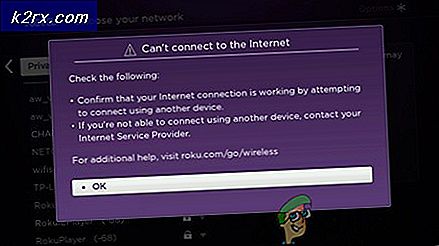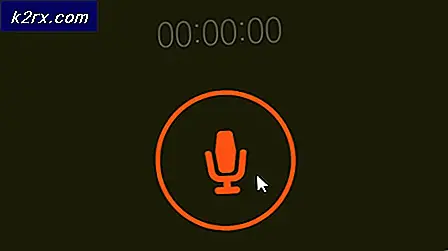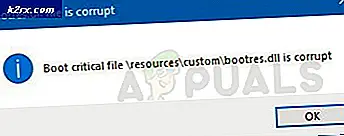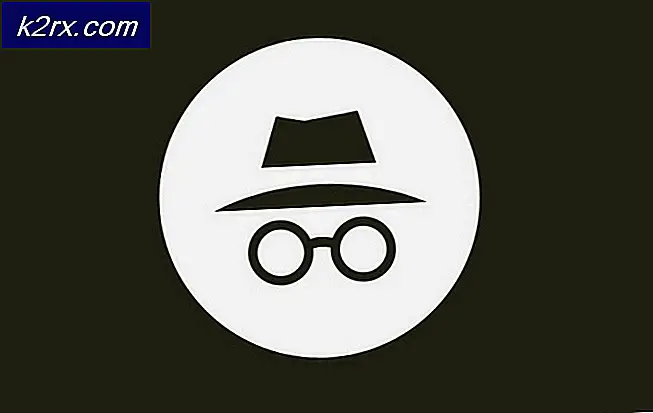Sådan Flash SM-N910F til SM-N910T Telefon
Samsung Galaxy Note 4 er en ældre model i Galaxy Note serien, der er blevet frigivet i oktober 2014, men på grund af at være en high-end premium-enhed i sin tid, er den stadig i stand til moderne mid-range enheder. Det pakker 3 GB RAM, et 16MP kamera, en 32 GB ROM, og kan opgraderes til Marshmallow - så selvom det er 3 år, er det stadig en fantastisk enhed, med masser af tilpasnings support fra 3 rd part-udviklere.
Opgradering eller endda ændring af din regionale firmware sker ganske enkelt gennem Odin, og jeg vil gå igennem det. Denne vejledning gælder for, om du opgraderer din firmware eller skifter til en helt anden region - for eksempel hvis du har firmwaren og ønsker at skifte til SM-N910T.
Bemærk: Det er en yderst god ide at få en sikkerhedskopi af din nuværende ROM inkase noget går galt. Hvis din telefon ikke kan lide den nye firmware, kan du f.eks. Bare prøve at blinke din gamle firmware og data.
Krav:
Odin
Samsung USB-drivere
Første ting er at downloade og udpakke Odin på din computer, og derefter installere Samsung USB-drivere.
Gå nu til SamMobile, som er vært for stort set alle tilgængelige Samsung-firmware, og download den Galaxy Note 4-firmware efter eget valg. Du kan enten downloade den nyeste firmware til din region, eller prøve en anden region helt.
PRO TIP: Hvis problemet er med din computer eller en bærbar computer / notesbog, skal du prøve at bruge Reimage Plus-softwaren, som kan scanne lagrene og udskifte korrupte og manglende filer. Dette virker i de fleste tilfælde, hvor problemet er opstået på grund af systemkorruption. Du kan downloade Reimage Plus ved at klikke herDen eneste ting at være opmærksom på er din CPU type - Galaxy Note 4 kom med enten en Exynos eller Snapdragon processor, afhængigt af regionen. Det er en ekstremt dårlig ide at flash SM-N910U (Exynos) firmware på en SM-N910T (Snapdragon) enhed. Så find ud af hvilken processor du har brug for en app som CPU-Z, og hvis du ændrer den regionale firmware, skal du sørge for at downloade firmware til samme processor type.
Så med Odin, USB-drivere og den firmware, du har valgt på din pc, skal du starte og starte Odin. Sluk nu din telefon, og hold strøm + volumen ned + hjem for at starte i download-tilstand . Nu kan du tilslutte din Galaxy Note 4 til din pc via USB.
Nu i Odin, klik på AP-knappen og vælg .tar.md5-filen fra den firmware, du downloadede. Sørg for, at re-partition ikke er markeret, og klik på START-knappen.
Efter et øjeblik skal firmwaren blinkes med succes, med en grøn PASS-meddelelse i Odin.
Vigtige noter
Nogle firmwares har bootloaders, der ikke giver dig mulighed for at nedgradere firmwareversioner. Så du kan f.eks. Ikke gå fra N910F 6.0.1 til N910F 5.1.1. Hvad du kunne gøre i en sådan situation, er at oprette din egen MD5-fil med en 6.0.1 bootloader inde i en firmware til 5.1.1, men det ligger uden for denne vejledning.
PRO TIP: Hvis problemet er med din computer eller en bærbar computer / notesbog, skal du prøve at bruge Reimage Plus-softwaren, som kan scanne lagrene og udskifte korrupte og manglende filer. Dette virker i de fleste tilfælde, hvor problemet er opstået på grund af systemkorruption. Du kan downloade Reimage Plus ved at klikke her